在日常使用电脑的过程中,临时离开座位是一件很常见的事,但你是否考虑过,在这短暂的几分钟里,屏幕上的隐私内容可能会被他人看到,甚至重要数据面临被误操作或窃取的风险?为电脑设置自动锁定,就像为家门安装自动上锁的智能门锁一样,是一种简单却至关重要的安全习惯。
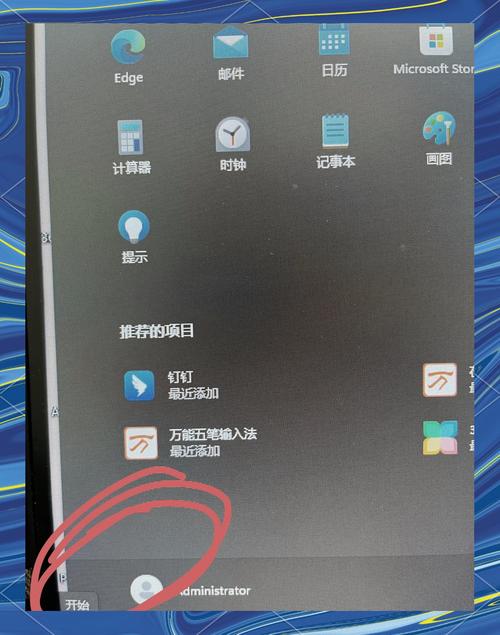
本文将系统介绍几种主流操作系统下实现电脑自动锁定的实用方法,帮助你构建起第一道数字安全防线。
为什么要设置自动锁定?
无论是工作还是生活,电脑中可能都保存着个人照片、工作文件、聊天记录或财务信息,短暂的离开——比如接一杯水、取个快递或临时开会——虽然时间不长,但足以让未经授权的人访问你的电脑,自动锁定功能可以在你离开后的一段时间内自动启动屏幕保护程序并要求重新输入密码(或Windows Hello等验证方式)才能解锁,从而有效保护你的隐私和数据安全。
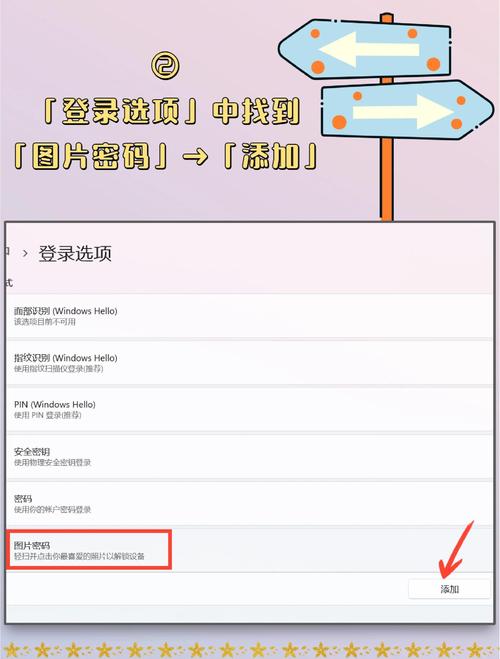
不同操作系统的设置方法
对于Windows系统
Windows 10和Windows 11提供了非常便捷的设置路径。
-
通过系统设置(推荐):
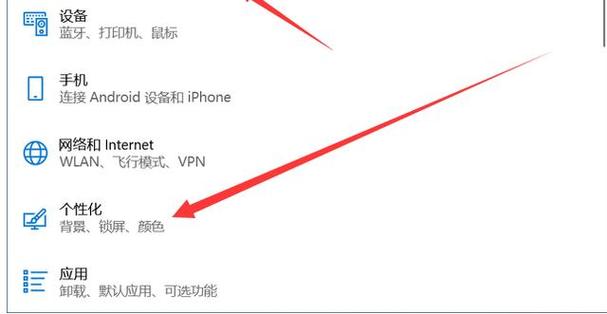
- 使用快捷键
Win + I打开“设置”界面。 - 依次点击“账户” > “登录选项”。
- 在“需要登录”下方,找到“如果离开多久,要求您重新登录”的选项。
- 从下拉菜单中选择你希望的时间,1分钟”或“5分钟”,建议设置为5分钟或更短,以平衡安全性与便利性。
- 使用快捷键
-
使用屏幕保护程序(传统方法):
- 在桌面右键点击,选择“个性化”。
- 找到并点击“锁屏界面”,然后向下滚动,选择“屏幕保护程序设置”。
- 在弹出窗口中,选择一个你喜欢的屏幕保护程序,并勾选“在恢复时显示登录屏幕”。
- 在“等待”中设置无操作后启动屏幕保护程序的时间,这个时间即是电脑自动锁定的等待时长。
对于macOS系统
苹果电脑的设置同样直观。
- 点击屏幕左上角的苹果菜单,进入“系统偏好设置”。
- 选择“安全性与隐私”。
- 点击“通用”标签页。
- 勾选“进入睡眠或开始屏幕保护程序后要求输入密码”的选项。
- 紧接着,点击“高级”按钮,你可以在这里具体设置“经过多少时间后要求输入密码”,立即”或“5分钟之后”。
对于Linux系统(以Ubuntu为例)
Linux系统通常通过电源管理或屏幕保护设置来实现。
- 进入“系统设置”。
- 找到“电源”或“Brightness and Lock”(亮度和锁屏)选项。
- 你可以找到“Blank screen”(关闭屏幕)或“自动锁屏”的时间设置,并确保勾选了“锁定”或“需要密码”的选项。
进阶技巧:让锁定更高效
除了系统自带的定时锁定,你还可以利用一些技巧更主动地管理锁定状态。
-
使用快捷键手动立即锁定:养成离开时手动立即锁屏的习惯是最高效的方式。
- Windows: 按下
Win + L键,这是最快速的一键锁定快捷键。 - macOS: 按下
Control + Command + Q,即可立即进入锁定状态。 - Linux:
Super + L(Super键即Windows键)可以实现相同效果。
- Windows: 按下
-
利用动态锁定(Windows):如果你的电脑配备了蓝牙,并且与手机配对,可以开启“动态锁定”功能,当你佩戴手机离开电脑一定范围后,Windows会自动检测到并锁定设备,此功能可在“设置”>“账户”>“登录选项”中找到。
-
合盖即锁:对于笔记本电脑用户,最自然的方式就是直接合上盖子,你可以在系统的“电源选项”中设置合上盖子的动作为“休眠”或“睡眠”,这两种状态在唤醒时通常都需要重新验证密码。









评论列表 (0)